Управление воспроизведением видео в приложении Apple TV
Во время просмотра контента в приложении Apple TV можно использовать пульт для управления воспроизведением, получения дополнительной информации, включения субтитров и выполнения других действий.
Воспроизведение или приостановка
Во время воспроизведения фильма или телешоу в приложении Apple TV нажмите центральную кнопку или кнопку воспроизведения на пульте смарт-телевизора или устройства.
Отображение экранных элементов управления воспроизведением
Во время воспроизведения фильма или телешоу в приложении Apple TV можно отобразить экранные элементы управления, где показано прошедшее время, оставшееся время и другие параметры.
С помощью пульта выполните любое из указанных действий.
Отображение элементов управления воспроизведением. Нажмите кнопку «Вверх» или центральную кнопку на пульте смарт-телевизора или устройства.
Скрытие элементов управления воспроизведением. Нажмите кнопку «Назад» на пульте смарт-телевизора или устройства.
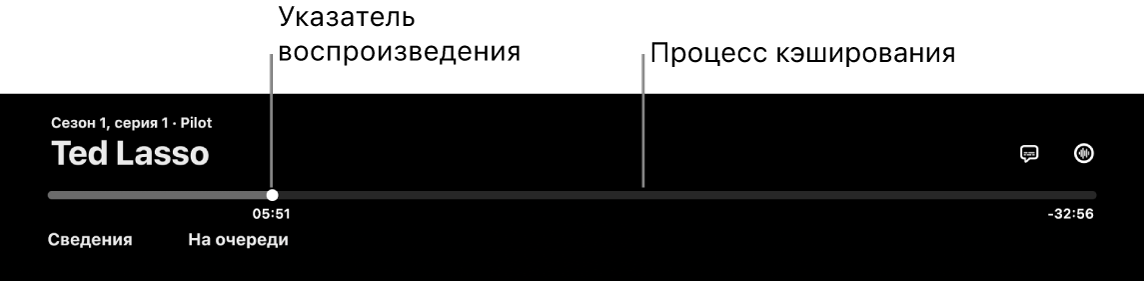
Дополнительную информацию о параметрах управления воспроизведением см. в разделах Включение субтитров и скрытых субтитров и Выбор языка аудио или звуковой дорожки (если доступно).
Перемотка вперед или назад
Во время воспроизведения в приложении Apple TV с помощью пульта смарт-телевизора или устройства можно выполнять перечисленные ниже действия.
Переход назад или вперед на 10 секунд. Нажмите кнопку, указывающую влево или вправо, чтобы перейти назад или вперед. Коснитесь еще раз, чтобы перейти вперед еще на 10 секунд.
Совет. При возвращении на 10 секунд назад субтитры включаются автоматически, поэтому Вы можете пересмотреть этот отрывок с субтитрами.
Непрерывная перемотка вперед или назад. Нажмите и удерживайте кнопку, указывающую влево или вправо, чтобы перемотать вперед или назад, или нажмите любую из этих кнопок несколько раз подряд для переключения между вариантами скорости перемотки (2x, 3x, 4x). Для продолжения воспроизведения нажмите центральную кнопку или кнопку воспроизведения.
Получение дополнительной информации или переход в раздел «Продолжить просмотр»
Во время воспроизведения в приложении Apple TV можно получать дополнительную информацию о просматриваемом фильме или телешоу и переходить в список просмотра.
Нажмите центральную кнопку или кнопку воспроизведения на пульте смарт-телевизора или устройства, чтобы отобразить элементы управления воспроизведением.
Выберите любые из указанных параметров.
Сведения. Ознакомьтесь со сведениями, представленными для просматриваемого контента, начните просмотр с начала или получите дополнительную информацию.
Главы (функция доступна для некоторых фильмов). Просмотрите список глав, затем нажмите главу, чтобы перейти к ней.
Продолжить просмотр. Выберите другой объект в строке «Продолжить просмотр», чтобы начать его воспроизведение вместо текущего объекта.
Включение субтитров и скрытых субтитров
В приложении Apple TV можно включить субтитры или скрытые субтитры (если они доступны) либо временно отобразить их, чтобы пересмотреть упущенный момент диалога.
Во время воспроизведения выполните любое из указанных действий.
Включение субтитров и скрытых субтитров. Нажмите центральную кнопку или кнопку воспроизведения на пульте смарт-телевизора или устройства, чтобы отобразить элементы управления воспроизведением, затем выберите кнопку «Субтитры»
 и выберите нужный вариант.
и выберите нужный вариант.Включение субтитров для предыдущих 10–30 секунд. Нажмите влево на пульте для перехода назад на 10 секунд. Можно нажать до трех раз подряд для перехода на 30 секунд назад.
Включение субтитров, когда звук выключен. Нажмите кнопку выключения звука на пульте смарт-телевизора или устройства.
Выбор языка аудио или звуковой дорожки (если доступно)
Во время воспроизведения в приложении Apple TV нажмите центральную кнопку или кнопку воспроизведения на пульте смарт-телевизора или устройства, чтобы отобразить элементы управления воспроизведением, затем выберите кнопку «Параметры аудио»
 и выберите нужный вариант, например другой язык или трек с аудиодескрипцией.
и выберите нужный вариант, например другой язык или трек с аудиодескрипцией.